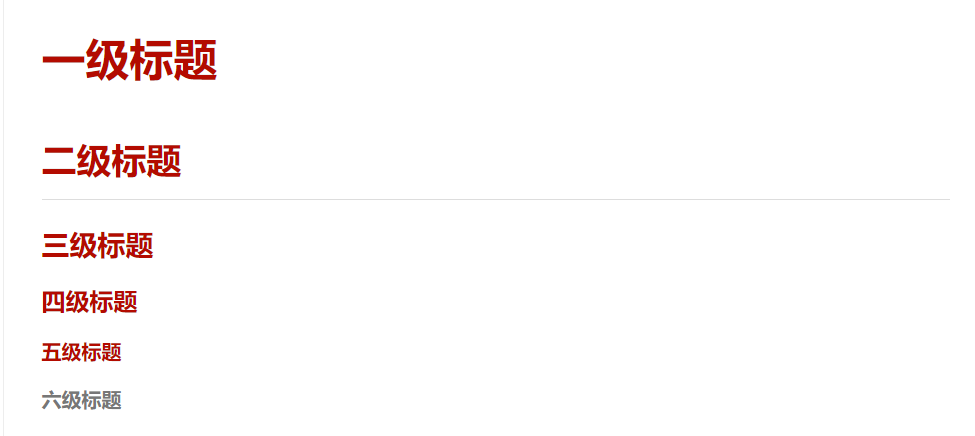Markdown语法
Markdown语法
多级标题
快捷键 ctrl + 数字(1-6分别对应不同标题) ctrl + 0 清楚样式
1 | |
效果如下:
有序列表
有序列表快捷键:ctrl+shift+[ (选中文字)
1 | |
- 有序1 (1. 和文字之间有空格)
- 有序2
- 有序3
- 111
- 222
- 有序4
编号后,一定要有空格
行末回车,序号会自动添加
行末(键盘下键),序号不会添加
添加/删除某一行内容,序号会自动调整
降级快捷键:Tab (也可以选中多个按Tab)
升级快捷键: Shift + Tab
无序列表
快捷键:ctrl+shift+]
1 | |
- aaa
- bbb
- 111
- 222
- 333
- AAA
- BBB
- ccc
- *或者-后,一定要有空格
- 有序列表和无需列表可以交错使用
任务列表
无快捷键,可以选中,然后点击段落,里面选择任务列表
1 | |
- 任务列表1
- 任务列表2
表格
快捷键:ctrl + t
1 | |
| 学号 | 姓名 | 性别 |
|---|---|---|
| 001 | 张三 | 男 |

行内代码
快捷键:ctrl+shift+`
1 | |
java和 c++语言
代码块
快捷键:ctrl+shift+k (可能会和搜狗输入法的快捷键冲突)
1 | |
相关设置:文件–>偏好设置–>Markdown(代码块)–>勾选【显示行号】–>勾选【代码自动换行】–>重启Trpora

1 | |
插入图片
这里推荐图片上传到图床,
快捷键:ctrl+shift+i
1 | |
引用
1 | |
这是一段引用
数学公式
1 | |
$$
\frac{\partial f}{\partial x} = 2\sqrt{a}x
$$
行内数学公式
1 | |
$\theta=x^2$
脚注
1 | |
内容^脚注
横线
1 | |
链接
1 | |
引用连接
1 | |
请参考标题1
斜体
1 | |
斜体
加粗
1 | |
加粗
下划线
1 | |
下划线
表情
1 | |
:smile:
下标,上标
1 | |
h2o
x^2^
高亮
1 | |
==高亮==
Markdown语法
http://example.com/2022/08/29/Markdown语法/